リモートデスクトップサービス : インストール2017/02/22 |
|
リモートデスクトップをサーバーサービスとして起動し、マルチセッションで接続できるようにするには、リモートデスクトップサービスの役割を追加します。
|
|
| [1] |
リモートデスクトップサービスの役割を追加するサーバーは、ドメインのメンバーサーバーである必要があります。
よって、こちらを参考に Active Directory ドメインサービス を追加したサーバーを、別途準備しておきます。 (ドメインコントローラーにリモートデスクトップサービスを追加することは、セキュリティリスクやパフォーマンスの関係上、非推奨となっています) |
| [2] | |
| [3] | リモートデスクトップサービスを追加するサーバーに Domain Admins に所属するユーザーでログオンして [サーバーマネージャー] を起動し、[役割と機能の追加] をクリックします。 |
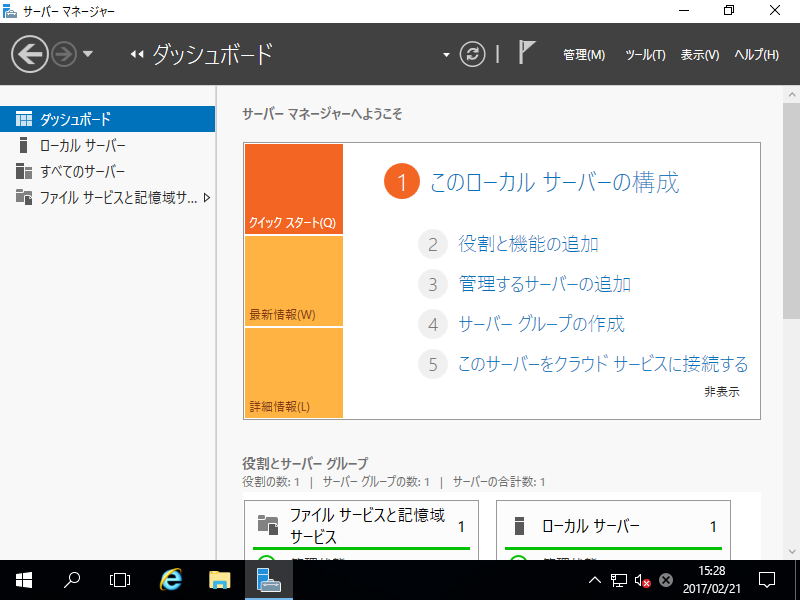
|
| [4] | [次へ] をクリックします。 |
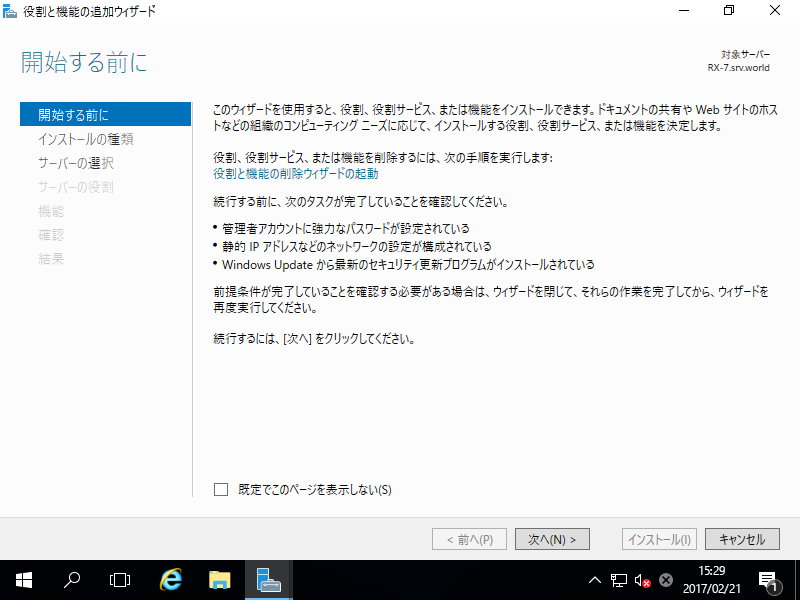
|
| [5] | インストールの種類の選択です。[リモートデスクトップサービスのインストール] にチェックを入れて次に進みます。 |
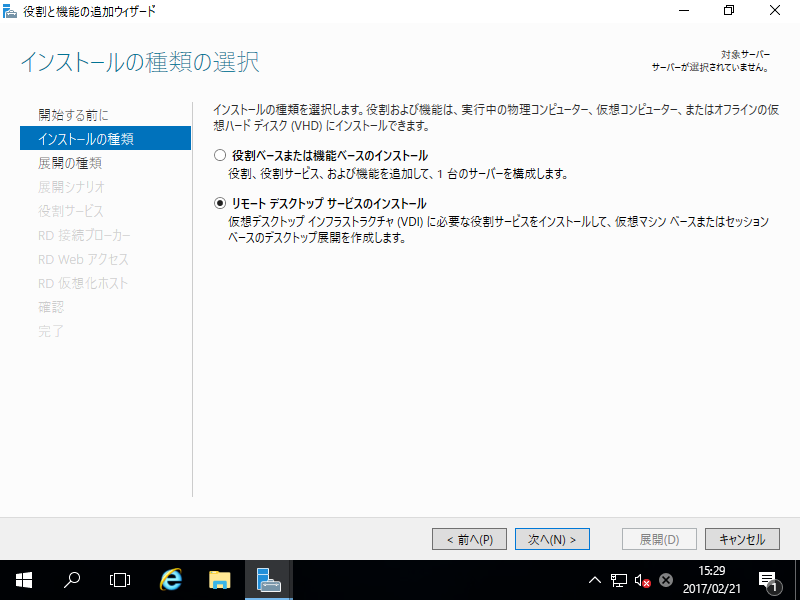
|
| [6] | 当例では [標準の展開] を選択して進めます。 |
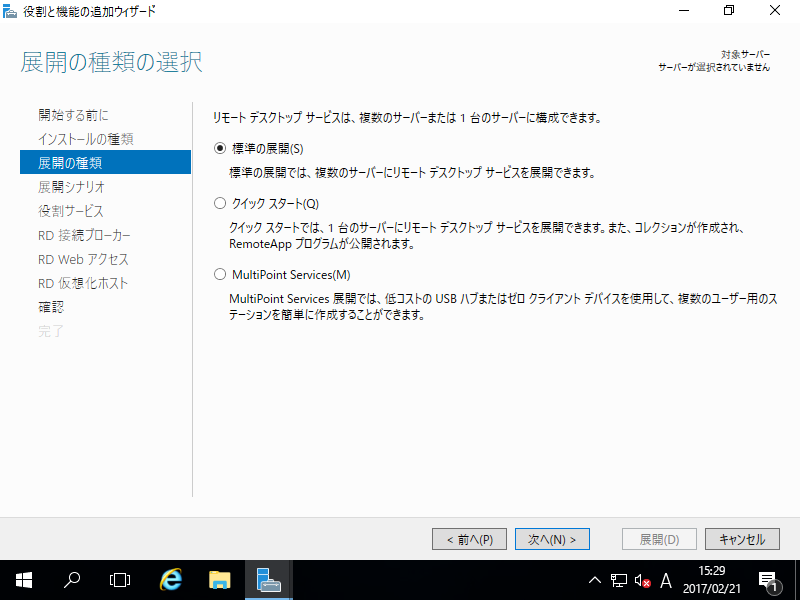
|
| [7] | 当例では [セッションベースのデスクトップ展開] を選択して進めます。 |
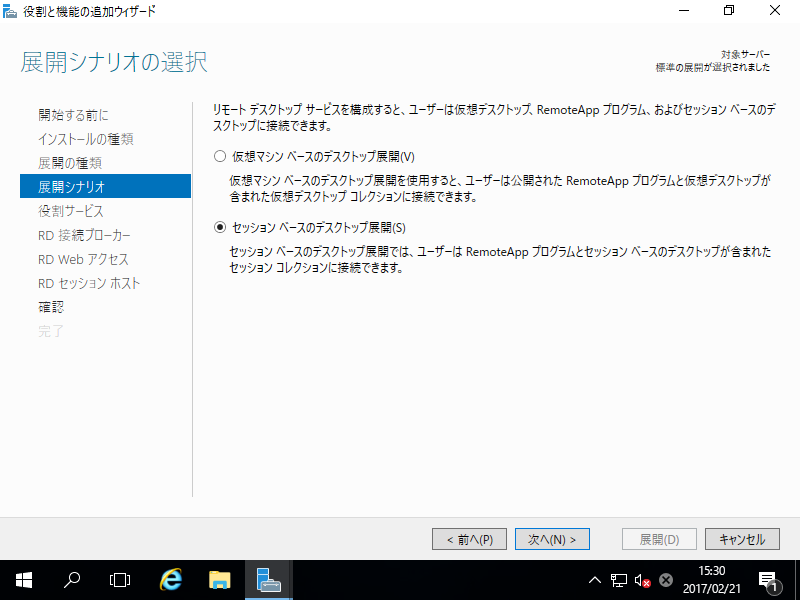
|
| [8] | [次へ] をクリックします。 |
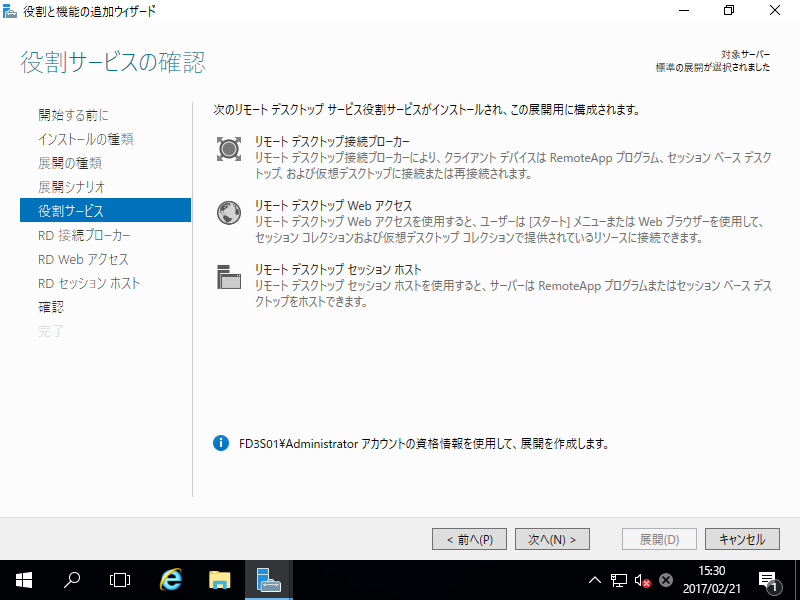
|
| [9] | RD 接続ブローカーサーバーを指定します。 ドメイン参加メンバーサーバーの一覧がサーバープールの欄に選択肢として表示されるので、指定したいサーバーを選択して「→」ボタンをクリックします。 |
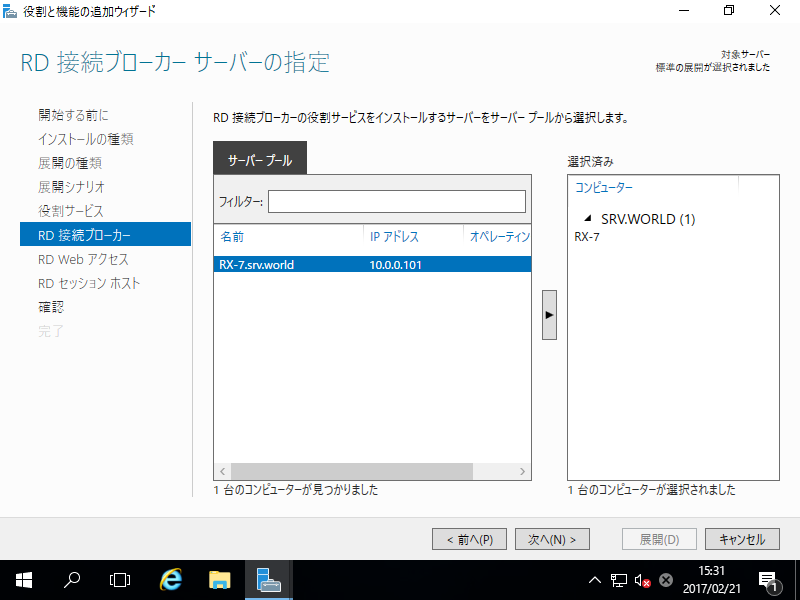
|
| [10] | RD Web アクセスサーバーを指定します。 ドメイン参加メンバーサーバーの一覧がサーバープールの欄に選択肢として表示されるので、指定したいサーバーを選択して「→」ボタンをクリックします。 |
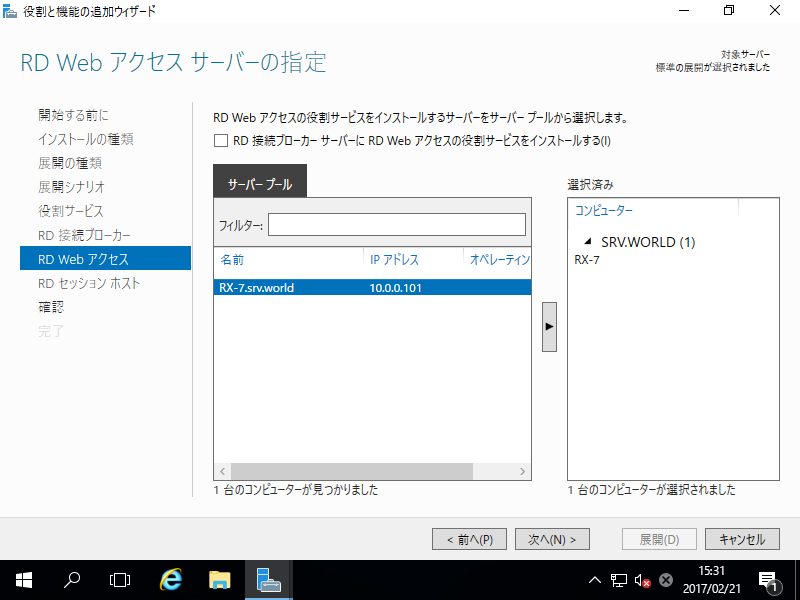
|
| [11] | RD セッションホストサーバーを指定します。 ドメイン参加メンバーサーバーの一覧がサーバープールの欄に選択肢として表示されるので、指定したいサーバーを選択して「→」ボタンをクリックします。 |
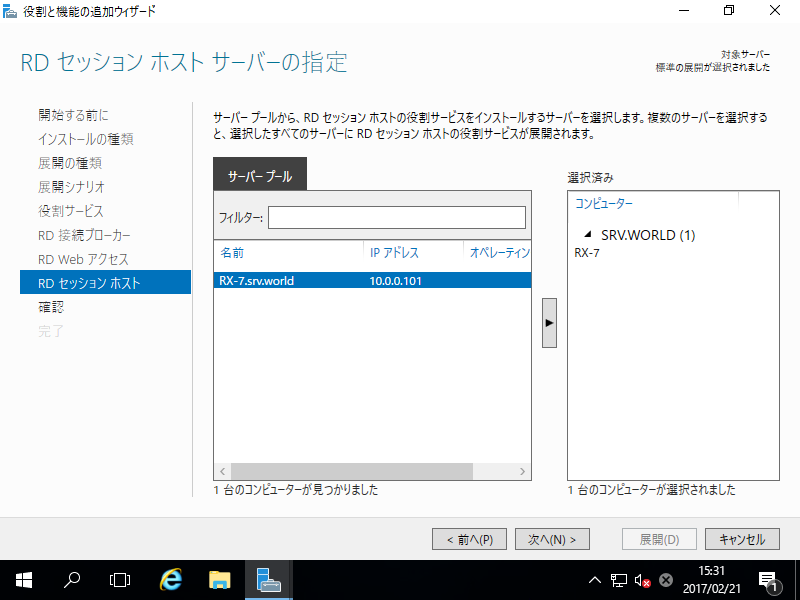
|
| [12] | [必要に応じてターゲットサーバーを自動的に再起動する] にチェックを入れ、[展開] ボタンをクリックします。 |
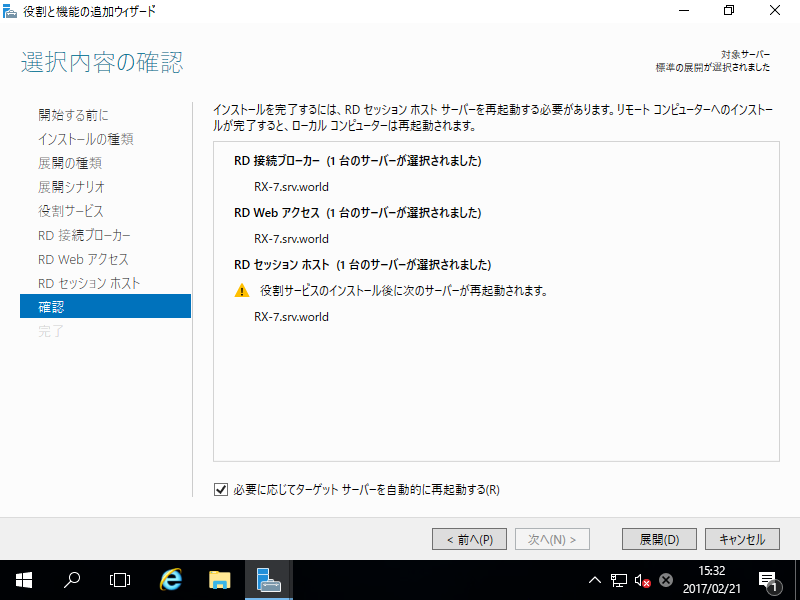
|
| [13] | インストールが開始します。途中、自動的に再起動する場面があります。再起動後、インストールは自動的に継続されます。 インストールが全て成功したら [閉じる] ボタンをクリックしてインストールを完了します。 |
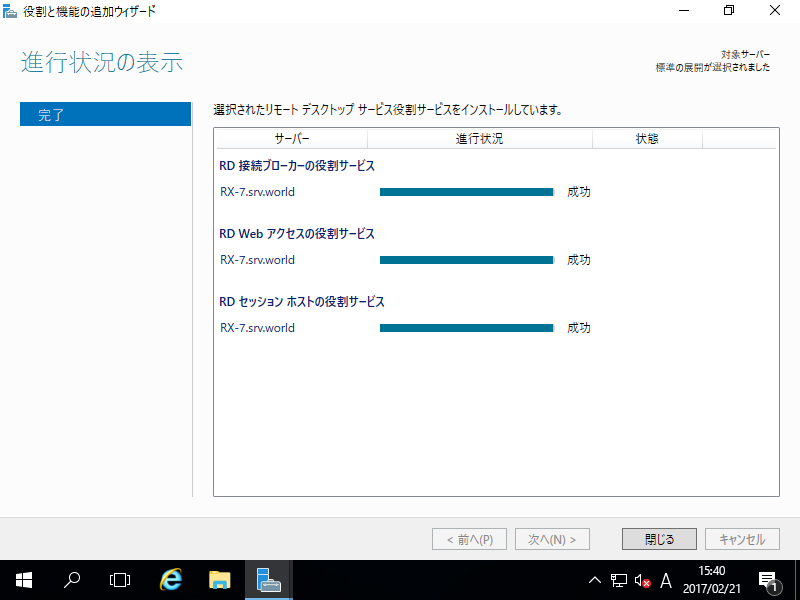
|
関連コンテンツ